- Para enviar un correo electrónico, desde la pantalla principal, toca Email.
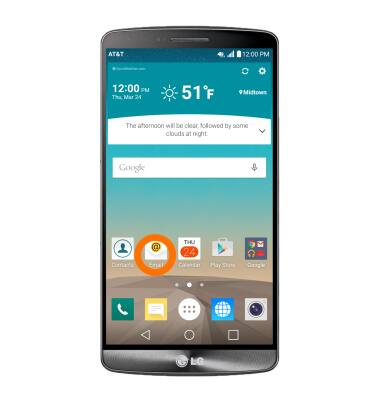
- Para escribir un nuevo correo electrónico, desde la bandeja de entrada, toca el ícono Compose.
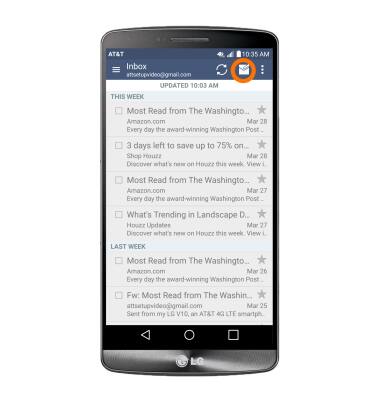
- Escribe la dirección de correo electrónico del destinatario o toca el ícono Contacts para agregar desde los contactos, luego ingresa el asunto y el mensaje.
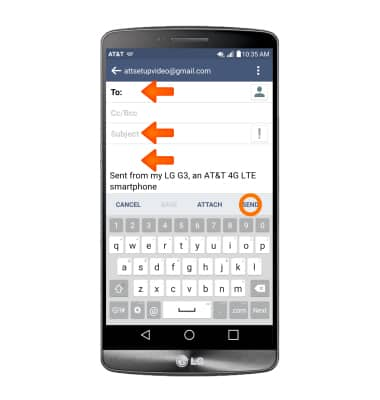
- Para agregar un archivo adjunto, toca ATTACH y sigue las indicaciones en pantalla.
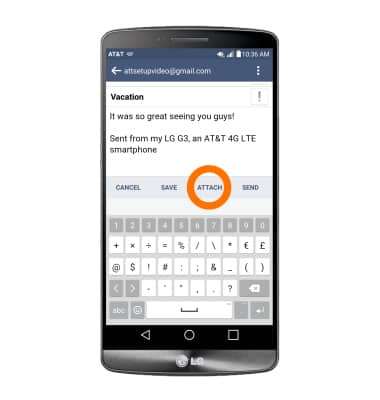
- Cuando termines, toca SEND.
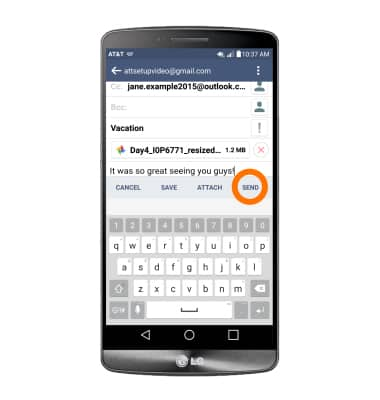
- Cuando se recibe un correo electrónico nuevo, aparecerá un ícono de correo electrónico nuevo en la barra de notificaciones.
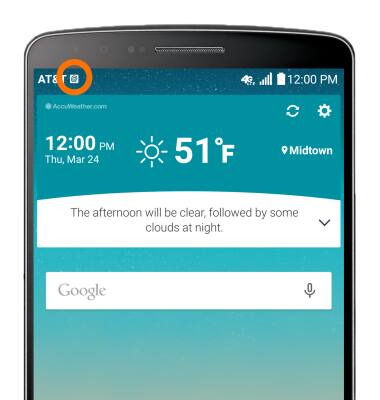
- Cuando recibas un nuevo Gmail, el ícono New Gmail aparecerá en la barra de notificaciones.
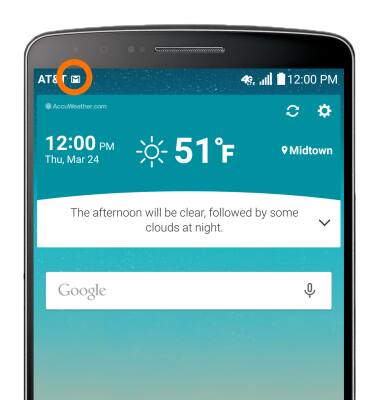
- Para ver los correos electrónicos recibidos, en la pantalla principal, toca Email.
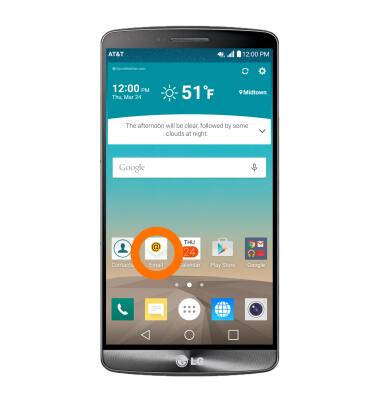
- Si tienes múltiples cuentas de correo electrónico en el dispositivo, toca el ícono Menu, luego toca la bandeja de entrada de la cuenta de correo electrónico que desees.
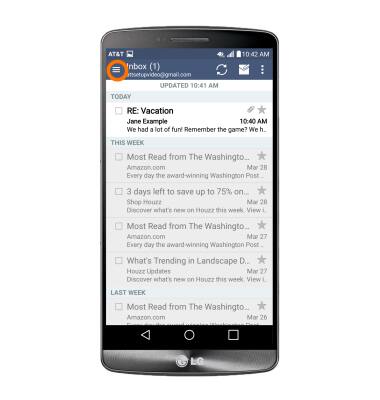
- Para actualizar la bandeja de entrada, toca el ícono Refresh.
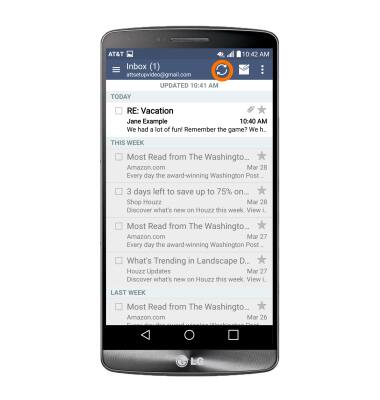
- Para ver, toca el correo electrónico que desees.
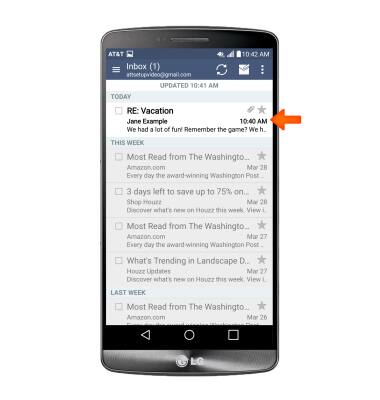
- Para RESPONDER, RESPONDER A TODOS o REENVIAR el correo electrónico, toca la opción que desees.
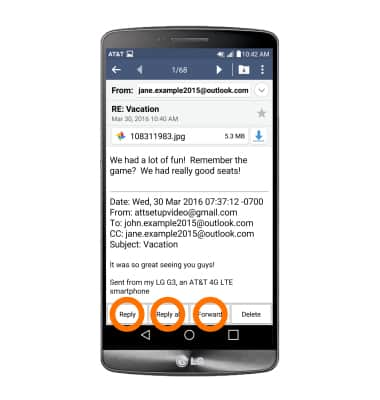
- Para ver un archivo adjunto, toca el archivo adjunto.
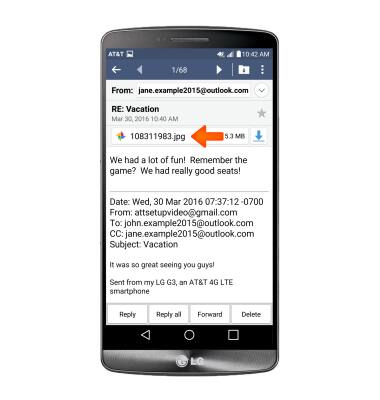
- Para guardar un archivo adjunto, toca el ícono Download.
Importante: Para ver el archivo adjunto guardado, en la pantalla principal toca el ícono Apps > Downloads o el ícono Apps > File Manager.Las imágenes descargadas también pueden verse en Gallery o Photos.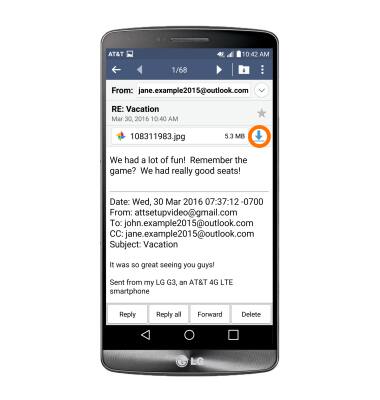
Enviar y recibir correo electrónico
LG G3 (D850)
Enviar y recibir correo electrónico
Agrega y descarga archivos adjuntos del correo electrónico, responde un correo electrónico y más.
INSTRUCTIONS & INFO
